Installer et tester Mir et Unity 8 sur Ubuntu 16.04
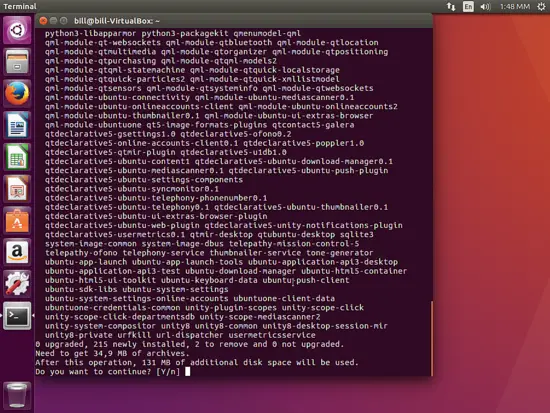
Testez Mir et Unity 8 sur Ubuntu 16.04 en installant le paquet unity8-desktop-session-mir, puis sélectionnez Unity 8 à l ecran de connexion. Fonctionne mieux sur machine physique, attend beaucoup de bugs. Suivez la procédure et les conseils de dépannage ci dessous.
Introduction
Ubuntu 16.04 LTS est publié et l ecosystème s interesse déjà aux changements majeurs prévus pour Ubuntu 16.10. Deux évolutions importantes sont Mir, le nouveau serveur d affichage EGL de Canonical, et Unity 8, l interface basée sur Qt conçue pour la convergence entre postes de travail et appareils mobiles.
Ce guide explique comment installer Mir et Unity 8 sur Ubuntu 16.04, vérifier que la session a démarré et résoudre les problèmes courants. Le but est de permettre aux testeurs et aux curieux d obtenir un aperçu fonctionnel, sans promettre une expérience stable : ces composants sont encore en développement.
Pré requis
- Une installation d Ubuntu 16.04 (ou plus récente).
- Accès sudo.
- Préférence : machine physique avec accès GPU natif. Mir nécessite un accès bas niveau au matériel graphique, ce qui limite certaines machines virtuelles.
Mise à jour du système
Mettez d abord votre système à jour pour récupérer les derniers paquets depuis les dépôts :
sudo apt-get update
sudo apt-get dist-upgradeCette étape est importante pour éviter les conflits de dépendances et bénéficier des correctifs récents.
Installation de Mir et Unity 8
Installez le paquet de session qui inclut Mir et Unity 8 :
sudo apt-get install unity8-desktop-session-mirL installation demandera des confirmations. Une fois terminée, déconnectez vous depuis le menu supérieur droit pour atteindre l écran de connexion lightdm.
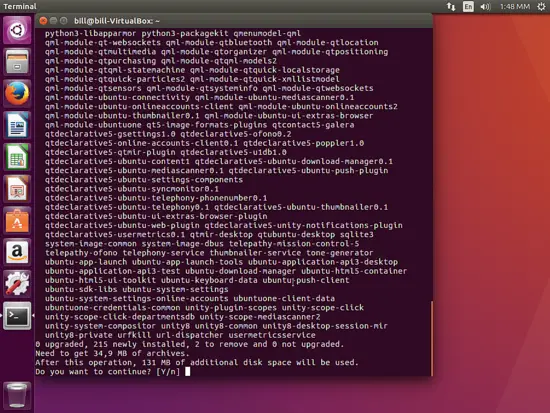
Choisir la session Unity 8
Sur l écran de connexion, cliquez sur l icône Ubuntu à côté du nom d utilisateur et sélectionnez Unity 8. Entrez votre mot de passe et validez. Vous devriez être basculé vers la nouvelle session.
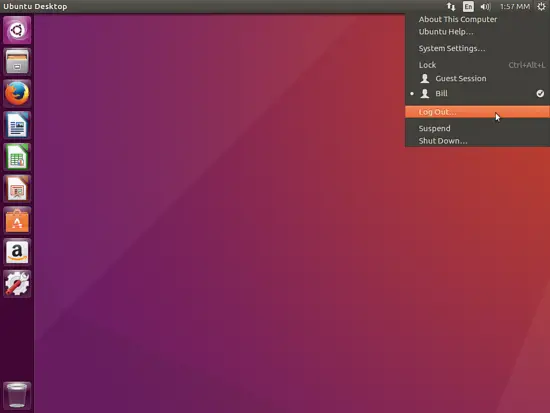
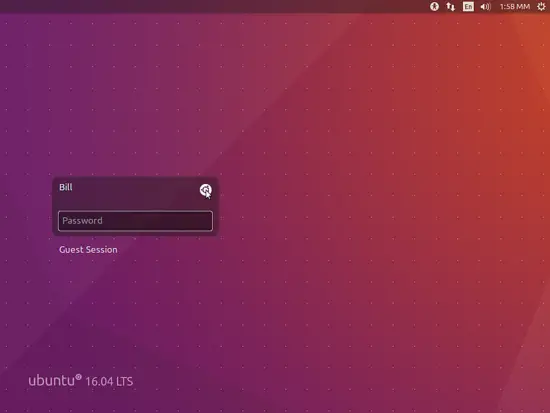
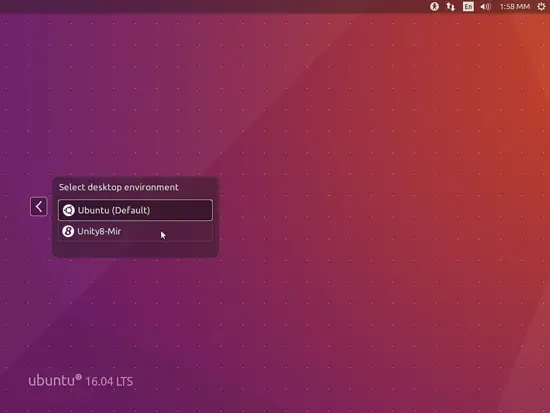
Vérification rapide
Ouvrez un terminal si possible et exécutez ces commandes pour vérifier l état :
unity --version(affiche le numéro de version de unity)
ps -e | grep unity-system-co(si Mir ne tourne pas, cette commande n affichera rien)
Notez que sur certaines sessions Mir + Unity 8, le terminal peut ne pas fonctionner correctement. Si vous n obtenez pas d interface standard, passez au chapitre dépannage.
Dépannage courant
- Machine virtuelle : si vous êtes dans VirtualBox ou Gnome Boxes, cela risque de ne pas fonctionner. Mir préfère un accès direct au GPU et certains pilotes virtuels ne fournissent pas les capacités requises.
- Pilotes Nvidia propriétaires : ils provoquent souvent des problèmes avec Mir. Si vous avez des instabilités, repassez au pilote libre nouveau.
- Ecran noir au démarrage de la session : certains utilisateurs voient lightdm planter et tomber sur un écran vide. Dans ce cas, basculez vers une console virtuelle et redémarrez lightdm :
Ctrl+Alt+F6
sudo service lightdm restartCela vous ramène à l écran de connexion et vous permet de relancer la session Unity 7 par défaut.
Important
Ne faites pas cette installation sur une machine de production. Ces composants sont expérimentaux et peuvent rendre l environnement instable.
Conseils pratiques
- Sauvegardez vos données avant d installer une session expérimentale.
- Si vous testez pour du développement d interface, notez les messages de logs dans /var/log et dmesg ; ils aident à diagnostiquer les problèmes matériels.
- Préférez une installation sur un disque réel plutôt qu une VM pour obtenir les meilleures chances de réussite.
Alternatives et approches complémentaires
- Wayland : si votre objectif est de tester un serveur d affichage moderne, Wayland est une alternative largement adoptée par d autres distributions et environnements. Il présente une trajectoire indépendante de Mir.
- Rester sur Unity 7 : si vous avez besoin d un poste stable, conservez la session Unity 7 et testez Unity 8 sur une machine dédiée.
- Conteneurs et chroot : pour tester certains composants isolés, vous pouvez utiliser un chroot ou container, mais les tests graphiques complets nécessitent l accès matériel.
Liste de contrôle selon le rôle
Utilisateur de bureau
- Sauvegarde des données
- Mise à jour système complète
- Installation du paquet unity8-desktop-session-mir
- Test de démarrage de session
Testeur QA
- Décrire les étapes pour reproduire les bugs
- Collecter logs (dmesg, /var/log/lightdm, journalctl)
- Captures d écran et timecodes
Administrateur système
- Vérifier la compatibilité du pilote GPU
- Préparer une option de récupération (accès SSH, console virtuelle)
Critères d acceptation
Un test manuel peut être considéré comme réussi si :
- La session Unity 8 se lance sans écran noir.
- La commande unity –version retourne une version valide.
- Les processus liés à unity-system-compositor ou similaires apparaissent dans ps.
- Une application graphique simple s ouvre et répond aux entrées.
Exemples d echec et limites
- Échec fréquent dans les environnements virtualisés standard.
- Pilotes graphiques propriétaires parfois incompatibles.
- Nombreux éléments de l interface restent instables et certaines applications Gtk+ ne s intègrent pas encore parfaitement.
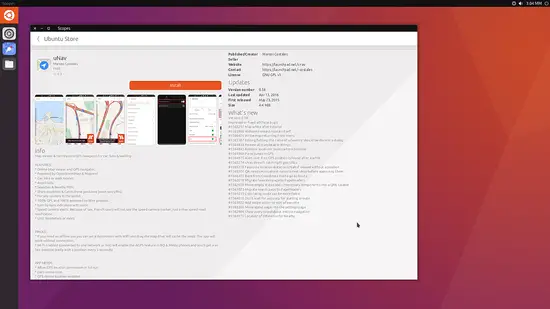
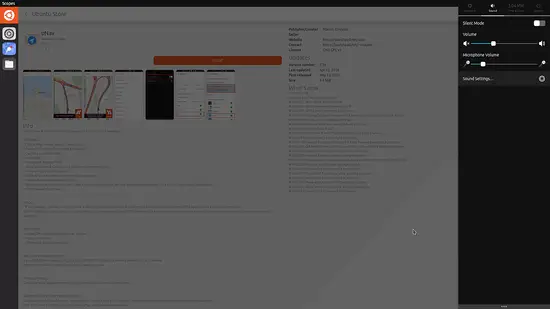
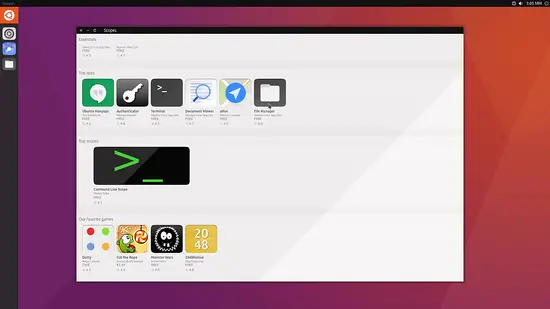
Glossaire en une ligne
- Mir : serveur d affichage EGL développé par Canonical.
- Unity 8 : environnement de bureau basé sur Qt pour la convergence.
- LightDM : gestionnaire d écran utilisé pour la connexion utilisateur.
FAQ
Q: Puis je tester Mir et Unity 8 dans une VM
R: En général non. Les VM courantes n offrent pas l accès bas niveau au GPU requis par Mir. Préférez une machine physique.
Q: Mon écran reste noir après sélection de la session
R: Basculez vers une console virtuelle avec Ctrl+Alt+F6 et redémarrez lightdm.
Résumé
Mir et Unity 8 donnent un aperçu de la direction prise par Ubuntu vers la convergence. L installation sur Ubuntu 16.04 est simple mais l expérience reste expérimentale. Testez sur machine physique, évitez les drivers propriétaires instables et collectez des logs pour tout bug rencontré.
- Sauvegardez avant de tester.
- Privilégiez nouveau plutôt que les pilotes Nvidia propriétaires.
- Attendez vous à des instabilités et préparez une récupération.
Merci d avoir suivi ce guide. Si vous testez, notez vos retours pour aider les développeurs à stabiliser ces composants.
Matériaux similaires

Installer et utiliser Podman sur Debian 11
Guide pratique : apt-pinning sur Debian

OptiScaler : activer FSR 4 dans n'importe quel jeu
Dansguardian + Squid NTLM sur Debian Etch

Corriger l'erreur d'installation Android sur SD
